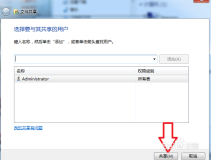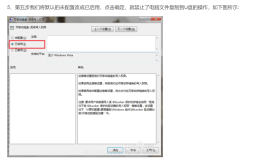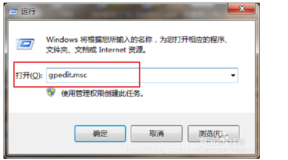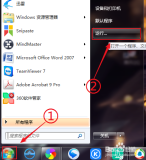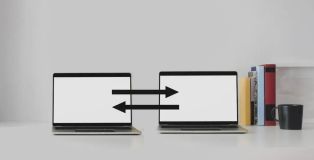1.1.1 将资源映射到远程服务器
您在Sales计算机上办公,在使用远程桌面管理Research计算机时,需要用到Sales计算机磁盘上的一些文件。
示例:将本地磁盘映射到远程服务器
步骤:
1. 如图,点击“开始”à“注销”,结束远程桌面连接。
2. 打开远程桌面客户端,点击“选项”。
3. 在本地资源标签下,可以看到本地打印机,剪切板默认能够在远程会话中使用。
4. 点击“详细信息”,选中驱动器C、D和稍后连接的驱动器以及支持即插即用设备。点击“确定”。
5. 在出现的安全提示对话框,选中“请不要在提示我连接到此计算机”,点击“是”。
6. 登录成功后点击远程桌面中的“计算机”,可以看到映射到的Sales计算机上C盘和D盘。
7. 将U盘插入计算机,点击“VM”à“Removable Device”à“USB Devices”à“SIS Removable Disk”,将U盘的控制权交给在Sales计算机。
8. 课可以看到在Sales本地刚刚插入的U盘,在远程桌面就能立刻发现并能使用。
9. 点击远程桌面“开始”à“设置”à“打印机”,可以看到Sales上的打印机在远程桌面可用,这样就可以远程桌面的将打印作业发送到Sales计算机上的打印设备。
10. 右击远程桌面上的一个文件点击“复制”。
11. 右击Sales计算机的桌面,点击“粘贴”。可以将远程桌面的文件,直接拷贝粘贴到本地计算机。
本文转自 onesthan 51CTO博客,原文链接:http://blog.51cto.com/91xueit/1123682,如需转载请自行联系原作者